3 cách chụp màn hình máy tính dell win 7 đơn giản nhất

Hiện nay có rất nhiều cách chụp màn hình máy tính Dell Win 7 nhanh chóng để người dùng lựa chọn sao cho tương thích với nhu cầu sử dụng. Nếu như bạn tò mò, vậy thì bài viết dưới đây sẻ chia sẻ một số thông tin về cách thực hiện chụp ảnh màn hình laptop Dell dễ dàng, nhanh chóng.
Những lợi ích khi chụp màn hình máy tính
Trước khi tìm hiểu phương pháp chụp màn hình máy tính Dell Win 7, bạn có thể xem xét vai trò của thao tác này trong nhiều tình huống. Chụp ảnh màn hình tưởng chừng đơn giản nhưng lại mang đến vô vàn lợi ích cho người dùng máy tính:
- Lưu giữ các thông tin quan trọng, hữu ích xuất hiện trên màn hình một cách nhanh chóng và chính xác thay cho việc ghi chép thủ công mất nhiều thời gian và công sức.
- Chia sẻ thông tin, nội dung với người khác một cách dễ dàng và trực quan, giúp người nhận nắm bắt thông tin nhanh chóng và chính xác hơn.
- Hỗ trợ công việc hiệu quả trong nhiều lĩnh vực khác nhau như học tập, công việc, thâm chí là giải trí.
- Tăng hiệu quả giao tiếp khi bạn cần giải thích một vấn đề kỹ thuật, hướng dẫn sử dụng phần mềm hoặc chia sẻ ý tưởng thiết kế.
- Hầu hết các hệ điều hành máy tính hiện nay đều cung cấp các công cụ chụp ảnh màn hình đơn giản, dễ sử dụng. Bạn có thể thực hiện thao tác chụp ảnh chỉ với vài phím tắt hoặc thao tác chuột đơn giản.
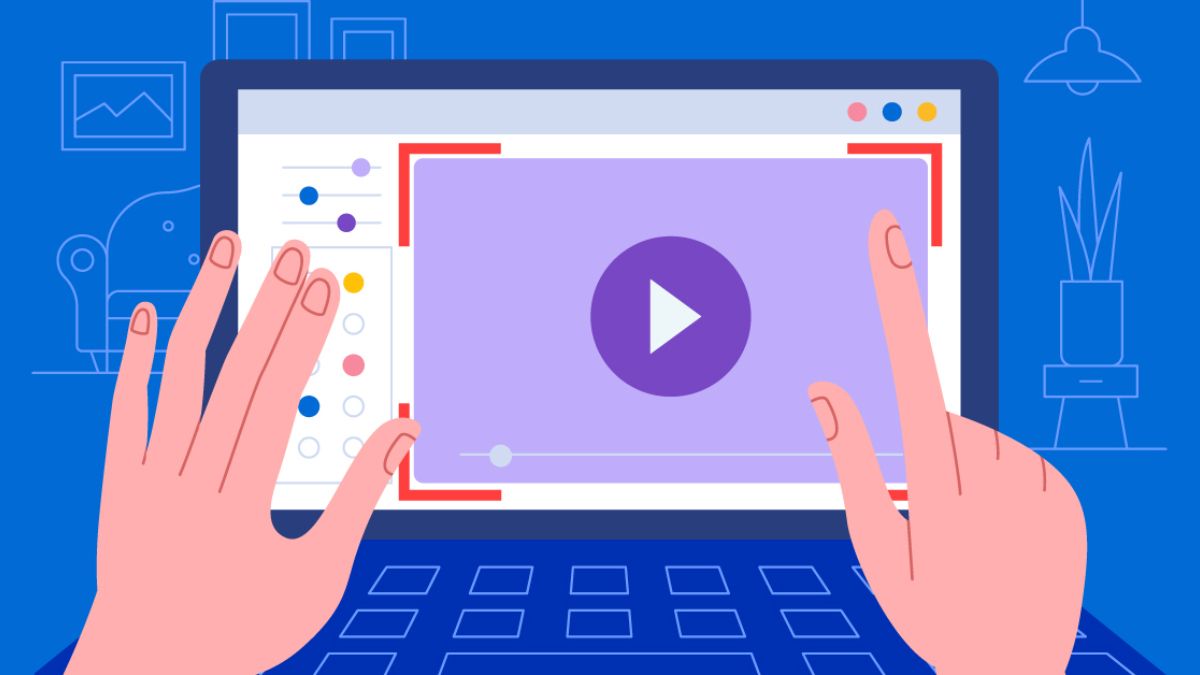
- Nhiều phần mềm chụp ảnh màn hình cung cấp các tính năng chỉnh sửa ảnh, giúp bạn thêm chú thích, vẽ, tô sáng hoặc cắt xén hình ảnh theo ý muốn.
- Hình ảnh chụp màn hình được lưu trữ dưới dạng file ảnh, giúp bạn dễ dàng quản lý, sắp xếp và tìm kiếm khi cần thiết.
Tổng hợp 3 cách chụp màn hình máy tính Dell Win 7 hiệu quả
Những phương pháp chụp màn hình máy tính Dell Win 7 được đề cập bên dưới không yêu cầu quá nhiều kỹ thuật phức tạp. Đơn giản bạn chỉ cần sử dụng phím tắt hoặc thông qua phần mềm hỗ trợ chụp ảnh màn hình chuyên dụng.
Cách chụp màn hình máy tính Dell Win 7 qua Snipping Tool
Snipping Tool là công cụ miễn phí được tích hợp sẵn trong Windows 7 giúp bạn chụp ảnh màn hình một cách nhanh chóng và dễ dàng qua các bước:
Bước 1: Khởi động máy tính và chọn biểu tượng Windows hình ô cửa sổ ở cuối góc trái giao diện chính.
Bước 2: Gõ Snipping Tool trên thanh tìm kiếm và chọn biểu tượng hình chiếc kéo để mở ứng dụng.
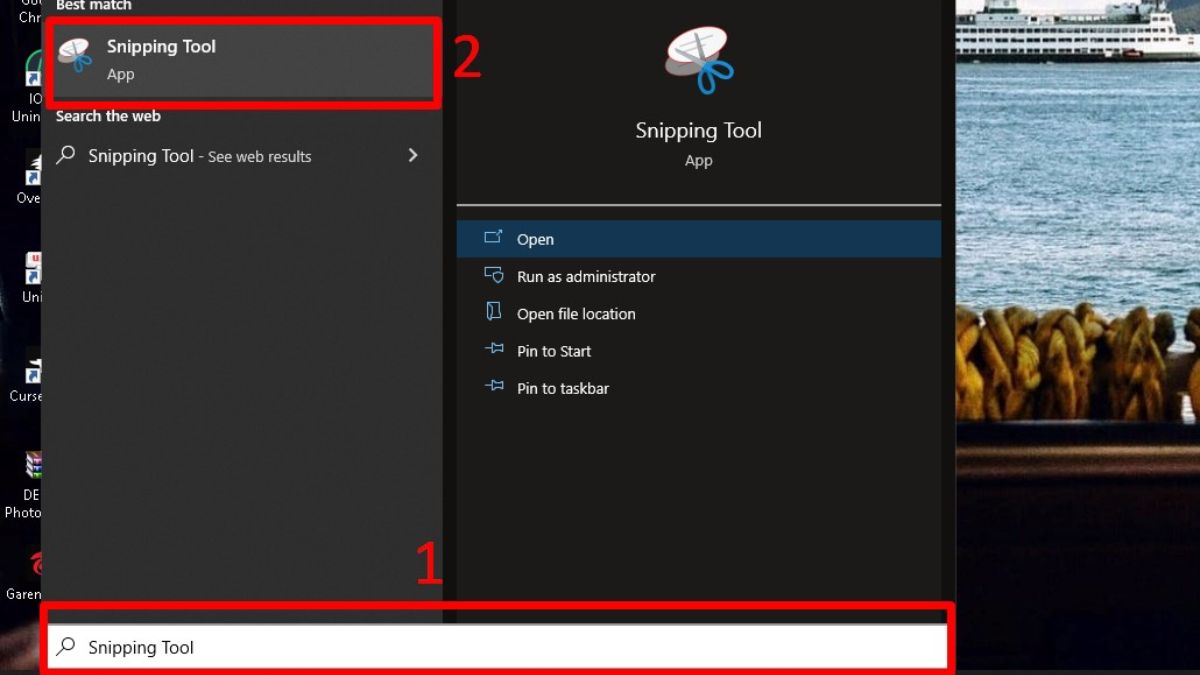
Bước 3: Chọn các tính năng chụp màn hình tương ứng với nhu cầu của bạn.
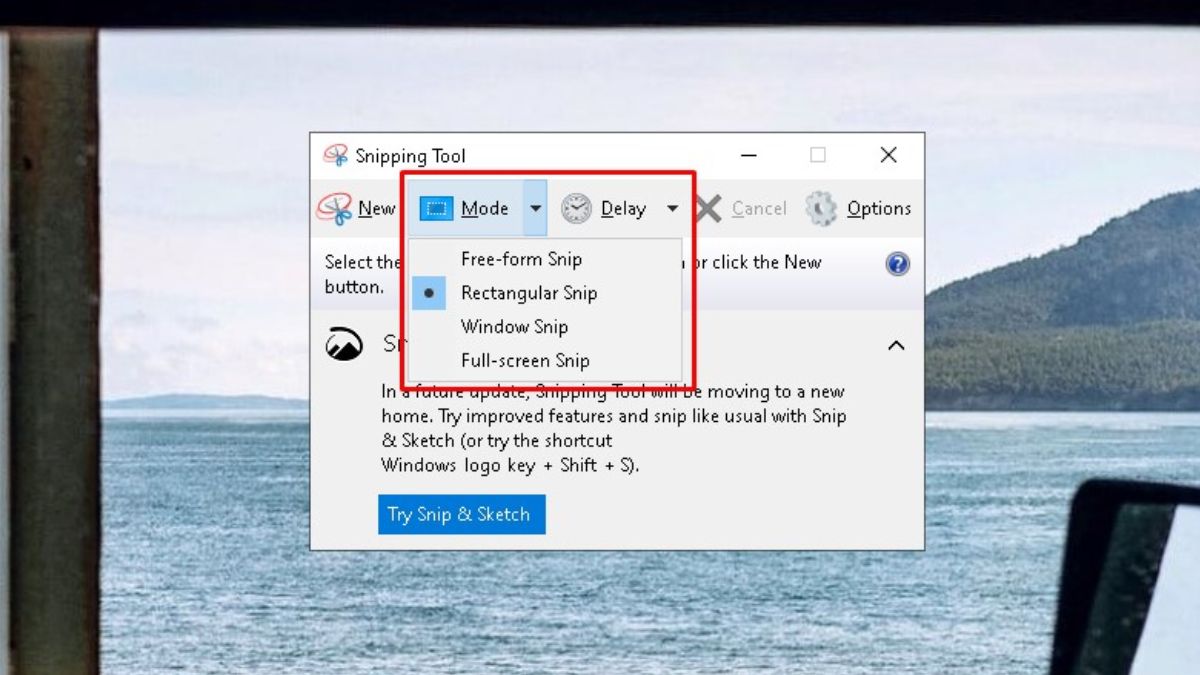
Bước 4: Nhấp mục New và nhấn kéo giữ chuột để chụp ảnh màn hình mới ở vị trí bạn thả chuột.
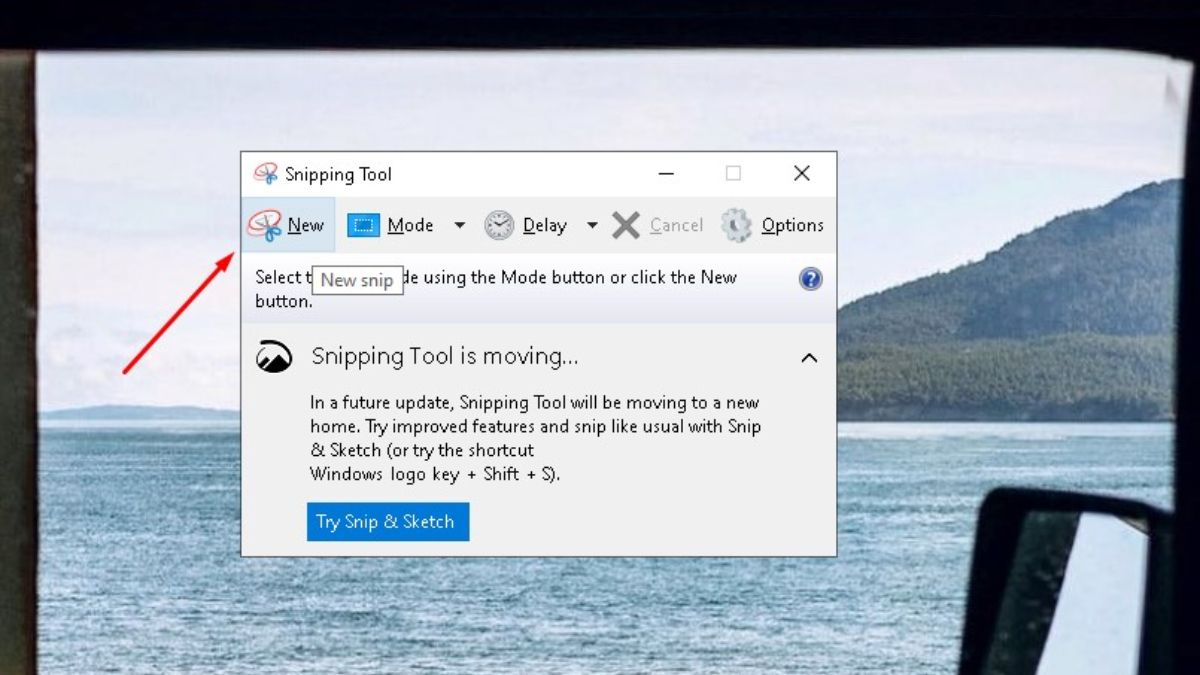
Sử dụng phím tắt để chụp màn hình
Thông qua các phím tắt trên bàn phím, bạn có thể tiến hành theo cách chụp màn hình máy tính Dell Win 7 với những thao tác bên dưới:
Bước 1: Nhấn giữ tổ hợp phím tắt Alt + PrtSc để chụp màn hình.
Bước 2: Mở phần mềm Paint và nhấn nút Paste hoặc Ctrl+C để dán ảnh vào trang vẽ.
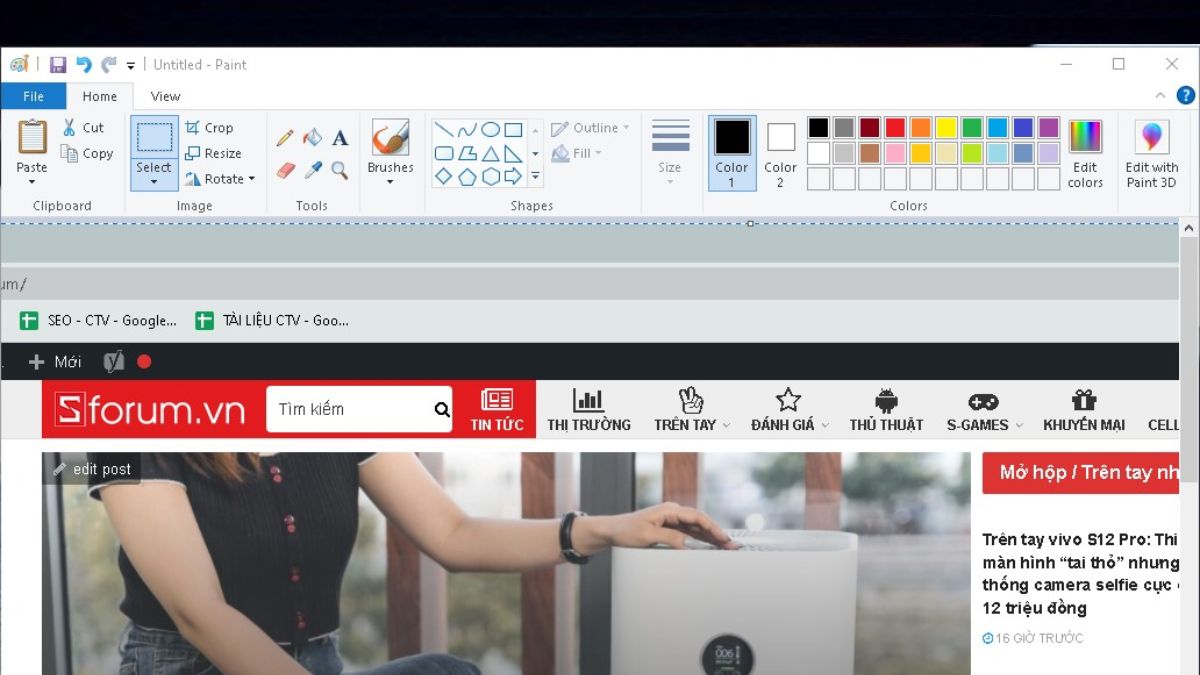
Bước 3: Nhấn mục File ở góc trái trên thanh công cụ, chọn Save và thư mục bạn muốn lưu ảnh theo định dạng thích hợp.
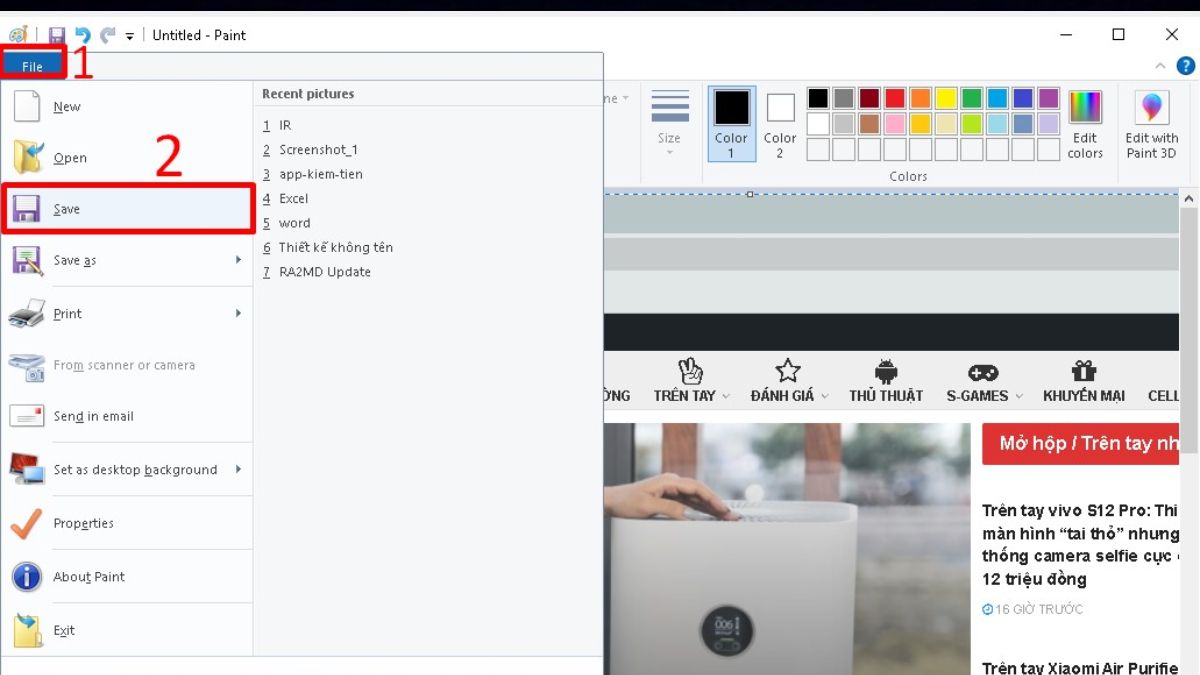
Sử dụng Xbox Game Bar
Một phương pháp ghi màn hình máy tính Dell Win 7 qua ứng dụng thứ ba đó là người dùng có thể sử dụng Game Bar, để chụp và chỉnh sửa ảnh trực tiếp trên phần mềm:
Bước 1: Nhấn tổ hợp Windows+G trên bàn phím.
Bước 2: Khi xuất hiện cửa sổ Broadcast & Capture, bạn tiếp tục nhấn biểu tưởng máy ảnh Camera ở đầu cửa sổ.
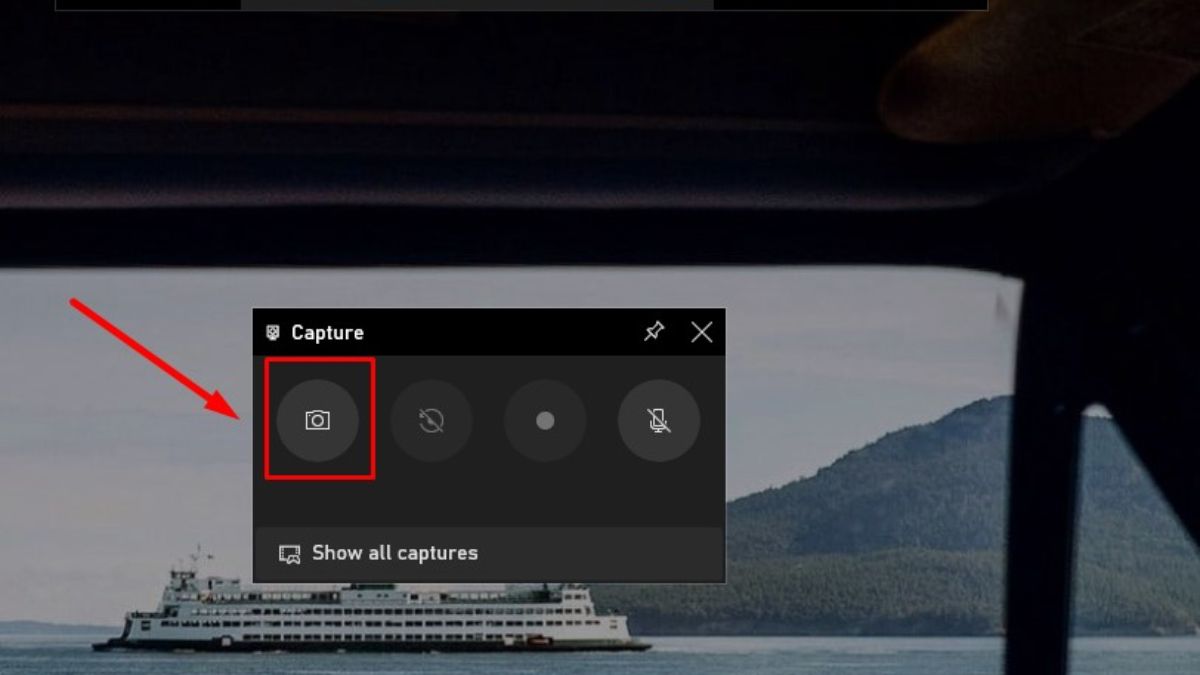
Bước 3: Sau khi chụp ảnh màn hình, hệ thống sẽ tự động lưu trong Pictutre ở thư mục Screenshot.
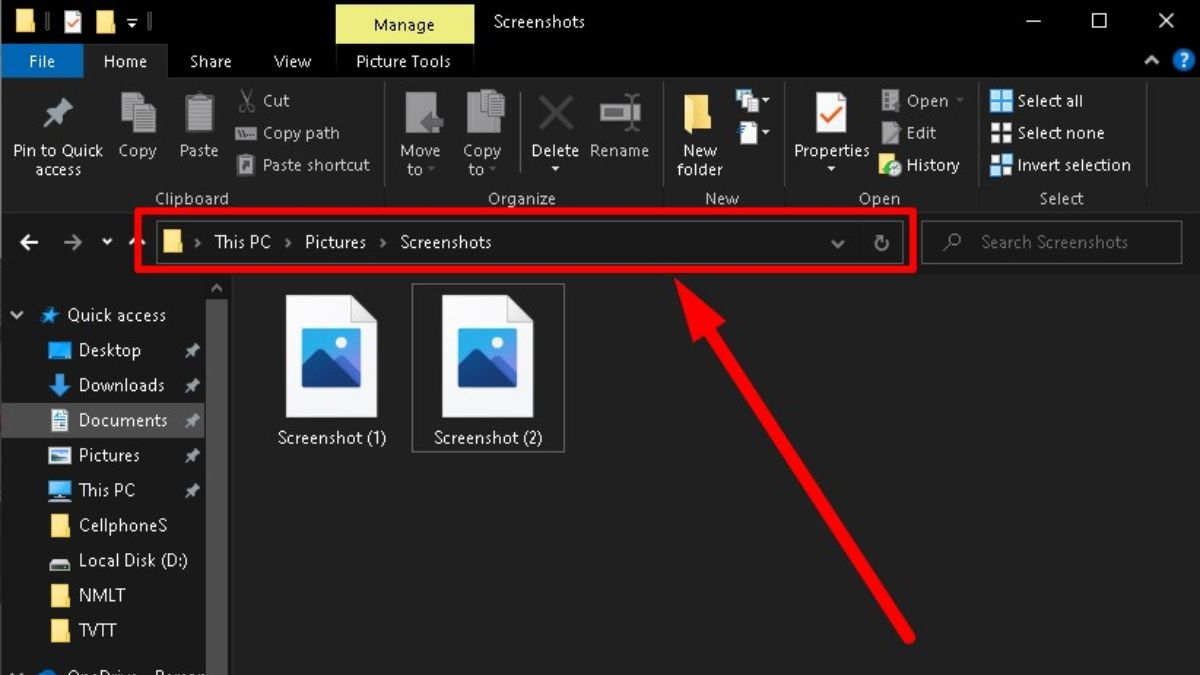
Chúc các bạn sẽ đã nắm bắt được những kiến thức về cách chụp màn hình máy tính Dell Win 7 được chia sẻ ở bài viết vừa rồi nhé!






